ZenFone 2 Laser「Snapdragon 410 」 の rfnv ファイルが必要となったため Diagmode で PC と接続する作業をやってみた。備忘もかねて記事に残すことにした。端末が動作しなくなる可能性がある危険な作業となるため、以下記事内容を目的なく行うことはお勧めしません。
必要環境
まずは、PC環境、デバイス環境、必要ファイル等の準備が必要となります。
PC環境
V2.7.440.0を今回は使用しております。
QPST 導入方法等に関しては、「booleestreet.net」、カラフルなフォントを利用されているサイト様などを参考にお願いします。お勧めは「booleestreet.net」様です。
Sponsored links端末条件
端末条件が幾つかあります。今回は最新 OS Marshmallow Android OS 6.0.1 で作業をしております。LollipopでもDiagmodeにすることは可能ですが、今回は、Marshmallowでの作業となります。
- Zenfone 2 Laser ZE500KL[JP-Phone]
- Anroid OS 6.0.1 Firmware[13.10.11.5]
- Root権限奪取済みであること[Root化はこちらのサイト様をの手順で作業をしました。10分程度でRoot化完了しました感謝!]
- Script Manager – SManagerがインストール済みであること
SManager は、端末を diagmode にするためのシェルスクリプトファイルを実行するために導入します。
必要ファイル
必要なファイルは、以下のシェルスクリプトファイルの二点と「QDLoader HS-USB Driver」のみ。「zenfone2_lazer_MM_mode_enable.sh」は diagmode を有効にするためのスクリプト、「zenfone2_lazer_MM_diag_disable.sh」は、diagmode を無効にするスクリプトです。同スクリプトは、某巨大掲示板とXDAからヒントを得て作成されております。この場をお借りして感謝!
- zenfone2_lazer_MM_mode_enable.sh 処理内容
-
#!/system/bin/sh setprop sys.usb.diag 0 echo 1 > /sys/class/android_usb/android0/diag echo 0 > /sys/class/android_usb/android0/enable echo 0B05 > /sys/class/android_usb/android0/idVendor echo 7781 > /sys/class/android_usb/android0/idProduct echo diag > /sys/class/android_usb/android0/f_diag/clients echo smd > /sys/class/android_usb/android0/f_serial/transports echo diag,adb,serial > /sys/class/android_usb/android0/functions echo "C4ATAS000000" > /sys/class/android_usb/android0/iSerial echo 1 > /sys/class/android_usb/android0/enable
- zenfone2_lazer_MM_diag_disable.sh 処理内容
-
#!/system/bin/sh echo 0 > /sys/class/android_usb/android0/diag echo 0 > /sys/class/android_usb/android0/enable echo mtp,ffs,mass_storage > /sys/class/android_usb/android0/functions echo 1 > /sys/class/android_usb/android0/enable
端末によって、「idProduct 」「idVendor」適宜変更することで、他のASUS ZenFone 端末でも動作する可能性があります。ZenFone 3 とか?
因みに、OS が Lollipop の場合は、4,5行目「idProduct 」「idVendor」は、不要でした。Android OS 6.0.1 の場合は、MPTデバイスとしてPC側で認識されてしまっていたので、同スクリプトを追記しDiagmode 有効となった。
Sponsored links作業手順
手順は、USB ケーブルでPCと接続した状態から、SDcard もしくは内部ストレージに保存した、「zenfone2_lazer_MM_mode_enable.sh」をアプリ「SManager」から実行、Diagmodeが有効になる、ドライバ「QDLoader HS-USB Driver」をインストールし接続完了。後は、QPSTを起動し「Start Clients」→「EFS Explorer」を起動しrfnvを抜き取る。
- まずは、SDcard もしくは内部ストレージに「zenfone2_lazer_MM_mode_enable.sh」と「zenfone2_lazer_MM_diag_disable.sh」を保存
- アプリ「SManager」を起動させて、「OK」を押下
- 先ほど保存した、SDcard もしくは内部ストレージにある「zenfone2_lazer_MM_mode_enable.sh」をタップ
- 「SU」と「Is script」にチェックを入れる。
- 「SU」をチェック後「SU」アイコンが緑色(SU権限での処理が有効となっている状態)のアイコンに変わっていることを確認。「RUN」を押下。
- 「スーパーユーザーリクエスト」が表示されるので「許可」をタップ。
- PCのデバイスマネージャーを開くと、デバイスが「不明」と記載されているデバイスがあると思われる。同不明デバイスに「QDLoader HS-USB Driver」当て込む。私の場合は、「Qualcomm HS-USB Diagnostics 9091」で認識されました。
- 後は、QPSTを起動させ、「Start Clients」→「EFS Explorer」を起動しrfnvを抜き取るだけ。
- 作業完了後は、再起動する前に、「zenfone2_lazer_MM_diag_disable.sh」を SManager から処理実行し「Diagmode無効化」しましょう。
以上!
LTE Band 39
rfnvファイルを覗き込んでいると以下のファイルがあることに気付いた。
- 24203 RFNV TDSCDMA BC CONFIG DIV
- LTE Band 39 関連ファイル(24177 と 23563~23620)がある
何かしら処理を行えば、LTE Band 39 に対応させることができそうですね。
関連記事
Sponsored links
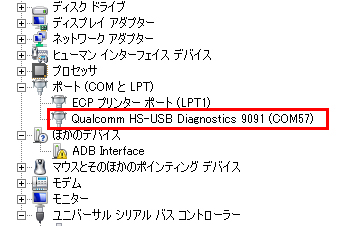
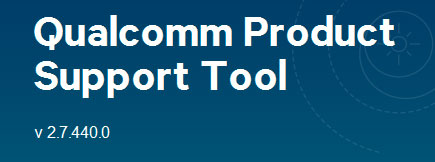
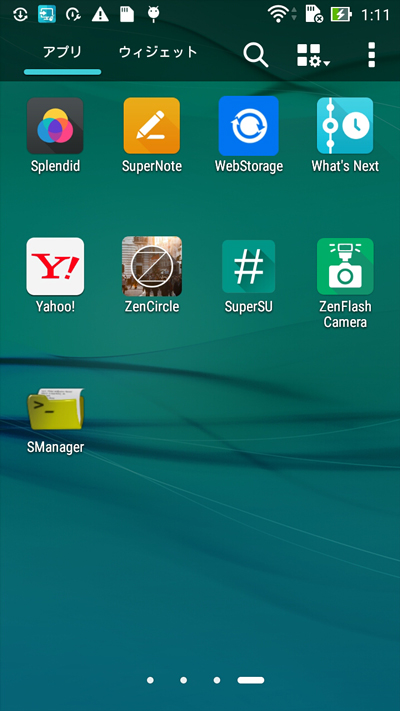
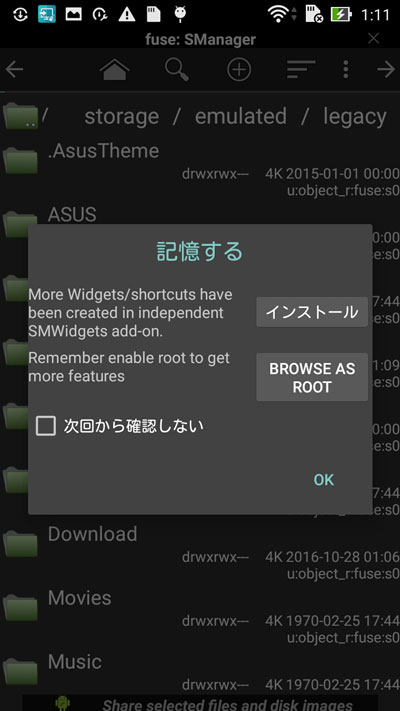
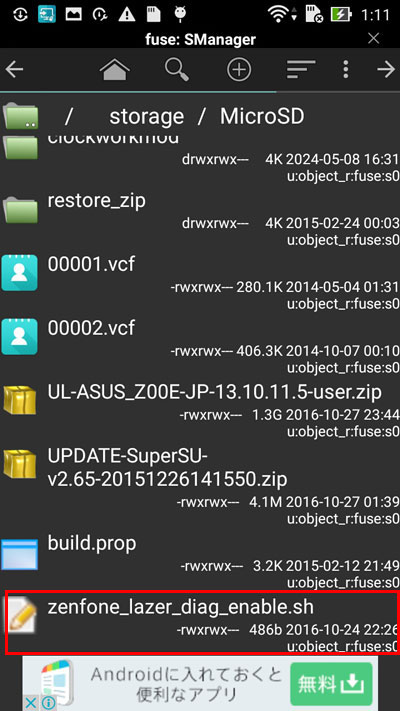
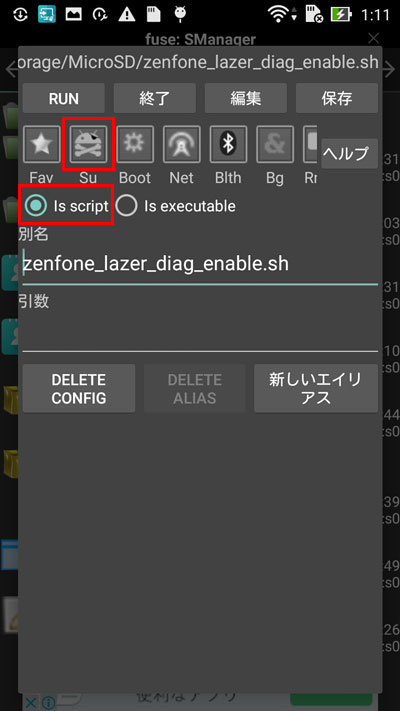
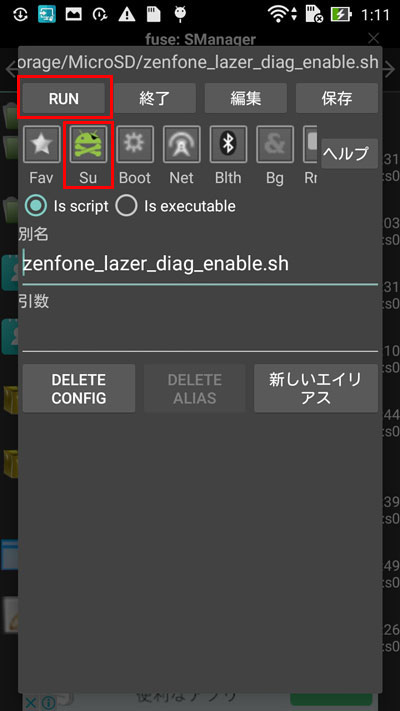
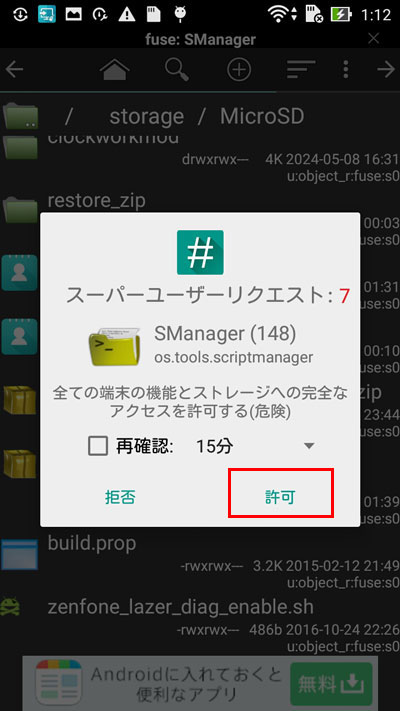
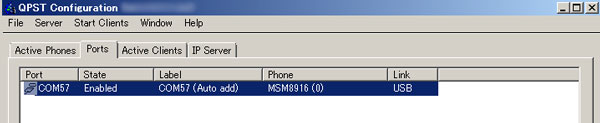


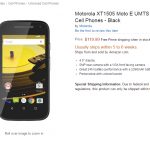
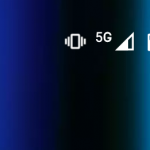
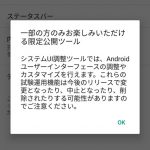
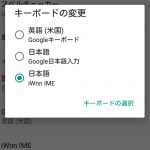

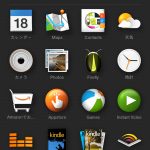

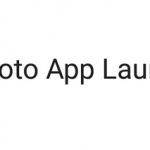

can u please share your ze500kl z00ed .QCN file with qpst program??????
edit qcn imei before send
please help me bro??????
my ze500kl is ww
hi dear PLEASE PLEASE PLEASE HELP ME……………………………
what s the problem u see my comment but NO ANSWER!!!!!!!!!!!!!!!!!!!! to me
I do not possess ze500kl z00ed .QCN files.
I’m sorry I can’t help you.
どなたか、Zenfone 2 Laser(ww) の ze500kl z00ed .QCN ファイルをお持ちの方がいらっしゃれば、コメント願います。お困りの方がいらっしゃるようです。JP版ではないので、所持者は日本にはいないかもしれませんが、、。ご協力願います。
thank you man, now i found it and my problem solved with your explanation and files
A big love from iran to japan
best regards
ありがとう、私はそれを発見し、私の問題はあなたの説明とファイルで解決した
イランから日本への大きな愛
宜しくお願いします